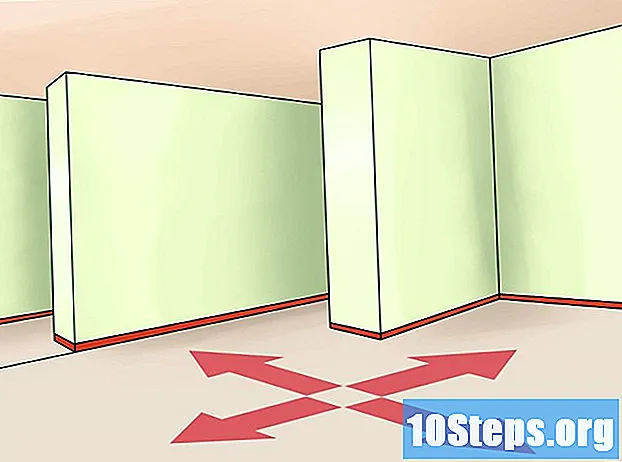सामग्री
इतर विभागआपणास विंडोज एक्सपीमध्ये वेगळी भाषा वापरायची असेल तर त्यासंबंधात काही भिन्न मार्ग आहेत. प्रदर्शन भाषा बदलणे जरा अवघड आहे, कारण विंडोज आधीपासूनच स्थापित झाल्यानंतर बदलणे अवघड आहे. आपण आपला कीबोर्ड इतर भाषांमधील वर्ण इनपुट करण्यासाठी वापरण्याची अनुमती देऊन इनपुट भाषा देखील बदलू शकता.
पायर्या
भाग 1 चा 2: प्रदर्शन भाषा
एक भाषा पॅक वापरुन पहा. मायक्रोसॉफ्ट वेबसाइटमध्ये विविध भाषा पॅक उपलब्ध आहेत जे आपण विंडोज पुन्हा स्थापित न करता स्थापित करू शकता. ही भाषा पॅक वापरण्यासाठी आपल्यास सर्व्हिस पॅक 3 स्थापित करणे आवश्यक आहे.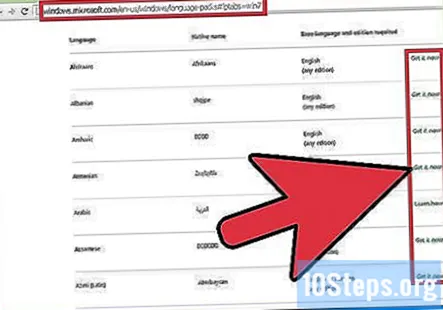
- येथे क्लिक करा आणि सूचीमध्ये आपली भाषा पहा. आपण इच्छित असलेली भाषा सूचीबद्ध केली असल्यास आणि आपण सध्या आवश्यक मूळ भाषा वापरत असल्यास, पॅक डाउनलोड करण्यासाठी "आता मिळवा" दुव्यावर क्लिक करा. आपली इच्छित भाषा सूचीबद्ध नसल्यास किंवा आपण योग्य बेस भाषा वापरत नसल्यास पुढील चरण पहा.
- डाउनलोड केलेला इन्स्टॉलर चालवा आणि पॅक स्थापित करण्यासाठीच्या सूचनांचे अनुसरण करा. एकदा इंस्टॉलेशन पूर्ण झाल्यानंतर, आपले बदल रीस्टार्ट नंतर प्रभावी होताना दिसेल.

प्रक्रिया समजून घ्या. विंडोज पुन्हा स्थापित केल्याशिवाय मूळ भाषा बदलणे तांत्रिकदृष्ट्या शक्य नसले तरी, बहुतेक इंटरफेस आपल्या इच्छित भाषेमध्ये बदलण्यासाठी आपण वर्कराउंड वापरू शकता. यासाठी सर्व्हिस पॅक 3 अद्यतन डाउनलोड करणे आवश्यक आहे (जरी आपण आधीपासून ते स्थापित केलेले असले तरीही) तसेच काही रेजिस्ट्री व्हॅल्यूज बदलणे आवश्यक आहे.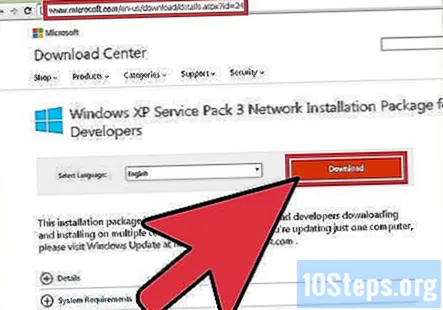
आपण बदलू इच्छित असलेल्या भाषेमध्ये सर्व्हिस पॅक 3 अद्यतन डाउनलोड करा. येथे सर्व्हिस पॅक 3 डाउनलोड पृष्ठास भेट द्या. आपण बदलू इच्छित असलेली भाषा निवडण्यासाठी ड्रॉप-डाउन मेनू वापरा. एकदा आपण भाषा निवडल्यानंतर, "डाउनलोड करा" बटणावर क्लिक करा आणि नंतर दिसणार्या विंडोमधील दुसरा पर्याय निवडा. अतिरिक्त पर्यायांकडे दुर्लक्ष करा आणि फाइल डाउनलोड करण्यासाठी खाली-उजव्या कोपर्यातील निळ्या बटणावर क्लिक करा.- अद्याप एसपी 3 अद्यतन स्थापित करणे प्रारंभ करू नका. जोपर्यंत आपण रेजिस्ट्री बदलत नाही तोपर्यंत हे कार्य करणार नाही.

नोंदणी संपादक उघडा. आपली भाषा बदलण्यासाठी, आपल्याला आपल्या सिस्टम रेजिस्ट्रीमध्ये एक छोटासा बदल करण्याची आवश्यकता आहे. विंडोज नियंत्रित करते रेजिस्ट्री, म्हणून येथे बदल करताना काळजी घ्या.- रेजिस्ट्री एडिटर उघडण्यासाठी दाबा ⊞ विजय+आरटाइप करा regedit, आणि दाबा ↵ प्रविष्ट करा.
नॅव्हिगेट करण्यासाठी डावीकडील झाडाचा वापर करा. सबफोल्डर्स पाहण्यासाठी आपण फोल्डर्स विस्तृत करू शकता. फोल्डर निवडण्यामुळे त्यामध्ये योग्य फ्रेममध्ये असलेल्या कोणत्याही की दिसतील.
- वर नेव्हिगेट करा.
"(डीफॉल्ट)" की वर डबल क्लिक करा. हे सूचीच्या शीर्षस्थानी असावे. एक नवीन विंडो दिसेल, ज्यामुळे आपल्याला मूल्य बदलता येईल.
आपण वापरू इच्छित असलेल्या भाषेच्या कोडमध्ये कोड प्रविष्ट करा. प्रत्येक भाषेचा चार-अंकी कोड असतो जो आपल्याला "मूल्य डेटा" फील्डमध्ये प्रविष्ट करण्याची आवश्यकता असेल. आपण ज्या भाषेत बदलू इच्छित आहात ती भाषा शोधण्यासाठी आणि योग्य कोड प्रविष्ट करण्यासाठी खालील सूचीचा संदर्भ घ्या. आपण एसपी 3 फाईलसाठी निवडलेली तीच भाषा असल्याचे सुनिश्चित करा.
"इन्स्टॉल भाषा" की साठी प्रक्रिया पुन्हा करा. हे सहसा कळांच्या सूचीच्या तळाशी आढळू शकते. आपण "(डीफॉल्ट)" की साठी वापरलेला समान कोड वापरा.
नोंदणी संपादक बंद करा आणि संगणक पुनः सुरू करा. आपण हे केलेच पाहिजे आपण पुढे जाण्यापूर्वी रीस्टार्ट करा किंवा सर्व्हिस पॅक 3 स्थापना कार्य करणार नाही.
रीस्टार्ट केल्यानंतर सर्व्हिस पॅक 3 इंस्टॉलर चालवा. एकदा आपण आपला संगणक रीबूट केल्यानंतर सर्व्हिस पॅक 3 स्थापना चालवा. आपल्याकडे सर्व्हिस पॅक 3 आधीपासूनच स्थापित असल्यास काही फरक पडत नाही, कारण इंस्टॉलर नवीन फायलींच्या सहाय्याने सिस्टम फायली अधिलिखित करेल. सर्व्हिस पॅक स्थापित करण्यासाठी प्रॉम्प्टचे अनुसरण करा.
सर्व्हिस पॅक 3 स्थापित केल्यानंतर आपला संगणक पुन्हा बूट करा. स्थापना पूर्ण झाल्यानंतर, बदल अंमलात येण्यासाठी आपल्याला आपला संगणक रीबूट करण्याची आवश्यकता असेल. एकदा संगणक रीबूट झाल्यानंतर आपण आपल्या प्रदर्शन भाषेमधील बदल पाहण्यास सक्षम असावे.
- आपल्या लक्षात येईल की काही घटक अद्याप मूळ भाषेत आहेत. हे कार्यक्षेत्राची मर्यादा आहे. वेगळी भाषा पूर्णपणे प्रदर्शित करण्याचा एकमेव मार्ग म्हणजे विंडोज एक्सपी पुन्हा स्थापित करणे आणि स्थापनेदरम्यान योग्य भाषा निवडणे.
आपली मूळ भाषा बदलल्यानंतर एक भाषा पॅक डाउनलोड करा (पर्यायी). जर आपण भाषा पॅक स्थापित करण्यासाठी आपली मूळ भाषा बदलण्यासाठी वरील चरणांचे कार्य केले तर आपण आता ते डाउनलोड आणि स्थापित करू शकता. तपशीलांसाठी या विभागाची पहिली पायरी पहा.
भाग 2 चा 2: इनपुट भाषा
कंट्रोल पॅनेल उघडा. आपण प्रारंभ मेनूमध्ये हे शोधू शकता. विंडोज एक्सपीच्या जुन्या आवृत्त्यांसाठी, नियंत्रण पॅनेल पर्याय पाहण्यासाठी "सेटिंग्ज" निवडा.
"तारीख, वेळ, भाषा आणि प्रादेशिक पर्याय" निवडा. आपण क्लासिक व्ह्यू वापरत असल्यास, "प्रादेशिक आणि भाषा पर्याय" निवडा.
"भाषा" टॅब क्लिक करा. हे आपल्याला आपल्या इनपुट भाषेचे पर्याय बदलण्याची परवानगी देईल.
- आपण पूर्व आशियाई भाषा किंवा जटिल स्क्रिप्ट भाषेमध्ये इनपुट स्विच करत असल्यास, योग्य बॉक्स तपासा आणि आवश्यक अतिरिक्त फायली डाउनलोड करण्यासाठी "लागू करा" क्लिक करा.
"तपशील" बटणावर क्लिक करा. हे मजकूर सेवा आणि भाषा इनपुट मेनू उघडेल.
"जोडा" बटणावर क्लिक करा. ड्रॉप-डाउन मेनूमधून आपले इच्छित इनपुट आणि भाषा आणि कीबोर्ड लेआउट निवडा. आपण समाधानी झाल्यावर "ओके" क्लिक करा.
ड्रॉप-डाउन मेनूमधून आपली नवीन डीफॉल्ट भाषा निवडा. आपली नवीन-जोडलेली भाषा "डीफॉल्ट इनपुट भाषा" ड्रॉप-डाउन मेनूमध्ये एक पर्याय म्हणून दिसून येईल. आपण आता आपली इनपुट भाषा बदलू इच्छित असल्यास ती निवडा. आपले बदल जतन करण्यासाठी "लागू करा" क्लिक करा.
स्थापित इनपुट भाषांमध्ये स्विच करण्यासाठी भाषा बार वापरा. जेव्हा आपल्याकडे एकापेक्षा जास्त इनपुट भाषा स्थापित असेल तेव्हा भाषा बार स्वयंचलितपणे दिसून येईल. आपल्याला सिस्टम ट्रेच्या पुढे आपल्या टास्कबारमध्ये सापडेल. आपल्या स्थापित केलेल्या इनपुट भाषांची सूची पाहण्यासाठी सक्रिय भाषेवर क्लिक करा.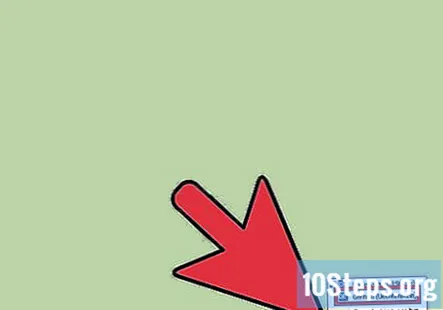
- तुम्ही लेफ्ट-Alt+Ift शिफ्ट आपल्या स्थापित भाषा दरम्यान सायकल करण्यासाठी.
समुदाय प्रश्न आणि उत्तरे
हे माझ्यासाठी कार्य करत नाही. माझ्याकडे विंडोज एक्सपी प्रोफेशनल आहे आणि माझी पीसी भाषा ग्रीक आहे पण मला ती इंग्रजीमध्ये हवी आहे.
आपण रेगेडिट वापरू शकत असल्यास, फाईलहिपो साइटवर डाउनलोड करण्यासाठी एक एक्सपी सर्व्हिस पॅक 3 आहे. पूर्ण झाल्यावर विंडोज एक्सपी भाषेअंतर्गत या लेखाचे अनुसरण करा आणि आपल्या पसंतीचा कोड कोड वापरुन पुढे जा.